
时间:2020-09-10 10:31:01 来源:www.win10xitong.com 作者:win10
windows系统已经非常普及了,而且稳定性也相当的高。但是还是会遇到很多问题,比如Win10系统怎么关闭图片自动压缩功能就是其中一个。有一些电脑高手对这个Win10系统怎么关闭图片自动压缩功能的问题都束手无策。那有没有办法能处理这个Win10系统怎么关闭图片自动压缩功能的情况呢?肯定是行的,今天小编按照这个步骤就处理好了:1、在Cortana搜索栏输入regedit,按回车键进入注册表编辑器2、定位到就彻底解决了。是不是很简单呢?如果还没有解决这个问题的网友,可以再看看具体的方法,接下来我们就好好说一说Win10系统怎么关闭图片自动压缩功能的解决手段。
压缩后图片被存放在如下地址:
C:\Users\(你的用户名)\AppData\Roaming\Microsoft\Windows\Themes\TranscodedWallpaper
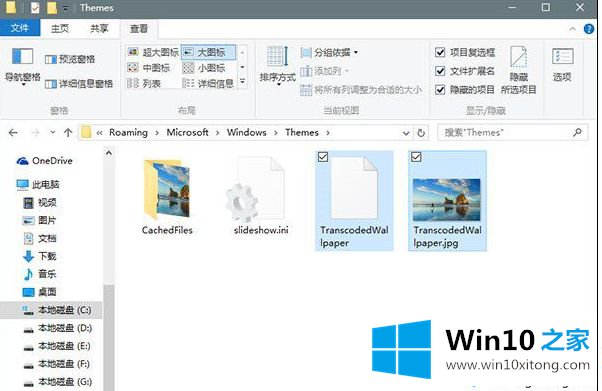
具体方法如下:
1、在Cortana搜索栏输入regedit,按回车键进入注册表编辑器
2、定位到
HKEY_CURRENT_USER\Control Panel\Desktop
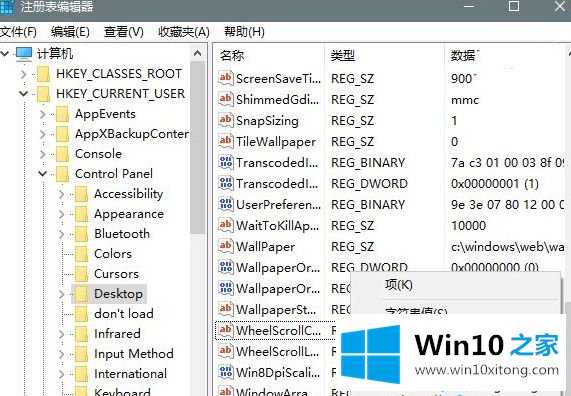
3、新建DWORD(32位)值,命名为JPEGImportQuality;
4、把数值数据调整为100(可调整范围是60至100, “100”即“100%”,意为无压缩)。
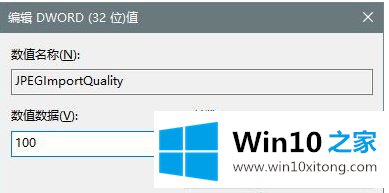
5、打开任务管理器后,重启“文件管理器”进程,改变即可生效。
上面给大家介绍的就是关于Win10系统怎么关闭图片自动压缩功能的详细内容,大家只需要通过注册表就可以关闭这个功能了。
最后小编想说,Win10系统怎么关闭图片自动压缩功能的解决手段非常简单,只需要一步一步的按照上面的方法去做,就可以解决了,我们很感谢各位对我们网站的关注,希望上面的文章对大家能够有所帮助。